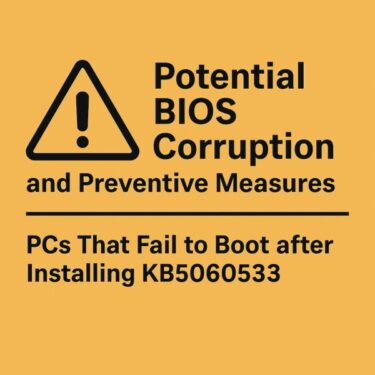「Windows Updateは、すぐに適用すべきでしょうか? それとも様子を見るべきでしょうか?」
毎月配信される更新には、セキュリティ修正に加えて機能改善も含まれますが、まれに不具合が報告されることもございます。本記事では、タイプ別の判断基準・最新の注意点・失敗時の対処法・小ワザまでを、最新の公式情報をもとに分かりやすく整理いたします。
Windows 10は「ESU」により2026年10月まで延長保護が可能です
Windows 10 は 2025年10月14日にサポート終了を迎えました。ただし、Microsoftの Extended Security Updates(ESU) に登録することで、2026年10月13日までの1年間はセキュリティ更新の提供を受けられます。個人向けESUは、
①Windows バックアップ(OneDriveの設定同期)
②Microsoft Rewards 1,000ポイント
③有償($30相当)
のいずれかで登録でき、対象はWindows 10 22H2のHome/Pro系エディションです(1 Microsoftアカウントあたり最大10台/一部地域で条件差あり)。
※詳細な登録条件や対象エディション、Microsoft 365 アプリのサポート期間(Windows 10 上では 2028 年 10 月までセキュリティ更新が継続)については、Microsoft 公式ドキュメントもあわせてご確認ください。
なお、EEA(欧州経済領域)では、Windows バックアップの利用条件なしで、無償で ESU を利用できることが案内されています。一方で、地域によっては「最大60日ごとに Microsoft アカウントでサインインしていないと ESU が停止する」といったサインイン要件が設けられており、ローカルアカウント利用時には注意が必要です。
出典:Microsoft Europe/IE公式告知(EEA向け取り扱いとサインイン要件)
タイプ別|今すぐ更新? それとも少し様子見?
ご自身の使い方に合わせて、タイミングを決めていただくのが安心です。目安は次のとおりです。
| ユーザータイプ | 判断の目安 | おすすめ対応 |
|---|---|---|
| セキュリティ重視 (金融・社用PCなど) | 脆弱性対策を最優先 | できるだけ早く更新 |
| 新機能を試したい (Copilot等) | 軽微な不具合は許容 | プレビュー含め早期適用可 |
| 安定性重視 (古めのPC・業務用途) | 不具合回避を最優先 | 1〜2週間様子見(大型更新は月末適用が無難) |
■ 注意点
・Windows 11 25H2 は 2025年9月末に一般提供が始まりました。
Windows 11 25H2 は、2025年9月末から順次一般提供が始まりました。
24H2 と同じコード基盤で、有効化パッケージ(eKB)による軽量な切り替え方式です。企業向けの WSUS/ConfigMgr 配信も 2025年10月中旬以降、順次展開されています。
・一部の既知の問題は「軽減済み(Mitigated)」です。例として、Blu-ray/DVD/地デジ系アプリのDRM再生の不具合は 9月のプレビュー更新以降で一部軽減、ネットワーク共有上の複数 .msu を WUSA で連続適用すると失敗しやすい件は KIR(既知の問題のロールバック)で軽減されています。共有からの一括適用は避け、ローカル保存または共有に単一の .msu を置いて適用する方法が推奨です。
こうした既知の問題は月例更新で状況が変わるため、詳細や最新のステータスは Microsoft の「Windows リリースヘルス」ページもあわせてご確認ください。
・Windows 11 24H2/25H2 では、特定ドライバーのバージョンによって互換性ブロックがかかることがあります。ブロックの表示が出た場合は、デバイスメーカーの最新ドライバー適用後に再試行してください。
■ 「品質更新」と「機能更新」のちがい
・品質更新:毎月配信の累積的なセキュリティ・不具合修正。原則として早めの適用が推奨です。
・機能更新:年1回の大型アップデート。新機能が増える一方で、環境によって互換性の影響が出ることがあります。業務や学習で安定性を最優先する場合は、少し情報収集期間を置いてから段階的に適用しましょう。
■ アップデートが失敗したときの対処(基本手順)
- 再起動:まずはここから。
- 設定 → システム → トラブルシューティング → その他のトラブルシューティング → 「Windows Update」を実行。
- 更新コンポーネントのリセット:SoftwareDistribution/Catroot2 のリセットを含む公式手順に従います。
- Microsoft Update カタログから該当の更新プログラム(KB)をダウンロードして手動インストール。
- 起動できない場合:セーフモード、復元ポイント、回復環境(回復ドライブ)を利用して復旧。
■ 知っておくと便利な小ワザ
※事前に復元ポイントやレジストリバックアップをおススメします。
・Copilotを無効にしたい:Pro以上はグループポリシーで無効化できます。Homeの場合はレジストリで「TurnOffWindowsCopilot」を有効にする方法が知られています(自己責任、事前バックアップ推奨)。
・一時的に更新を止めたい:家庭向けでも一定期間の一時停止が可能です。業務環境では Windows Update for Business のポリシーで最大35日程度の一時停止や段階適用が構成できます。
・特定の更新だけ避けたい:旧来の「wushowhide」ツールは配布が終了していることがあります。現在はグループポリシー、WSUS、Intune などの管理手段で制御するのが安全です。
・「重い」「遅い」と感じたら:更新直後は自動メンテナンスやインデックス再構築で負荷が高まることがあります。一晩おくと落ち着くケースが多いです。長引く場合は、タスクマネージャーで負荷プロセスを確認し、夜間にスケジュールを調整してください。
■ 適用前のチェックリスト(短時間でできる対策)
・重要データのバックアップ(外付けSSD/USB/クラウドのいずれか)
・空き容量の確認(目安として20GB以上)
・外付け周辺機器を外して最小構成で実行
・常駐アプリを一時停止(セキュリティ製品は作業中だけ一時停止→完了後に必ず再有効化)
・ノートPCはAC電源に接続
■ 法人・学校向けの注意
業務PCは、テスト端末での検証→リング配布→段階展開が基本です。WSUS/Intune/Autopatch などを用いて、アプリや周辺機器の互換性を確認してから全体展開してください。Windows 11 25H2 の企業向け配信は、10月中旬以降に順次広がります。
■ まとめ
「今すぐ」か「様子見」かは、用途・安定性の優先度・新機能への関心度で変わります。原則として、毎月の「品質更新」は早めに、年1回の「機能更新」は1~2週間ほど情報を確認してから段階的に——という運用が無理なく安全です。
迷われたときは、本記事のチェックリストと小ワザを思い出していただければ、大きなトラブルを避けやすくなります。
Patch Tuesday直後は情報が出そろいやすいため、当サイトの最新記事もぜひご参照ください。
関連記事
▶ Windowsアップデートが進まない?容量不足エラーを解消する方法
▶ ディスククリーンアップが動かない!アップデート後の不具合対策
▶ Windows 10を使い続けたい方へ|無償で1年間セキュリティ更新を延長する方法